教你用Word 2007精彩的稿纸功能
1、找到稿纸功能在哪。切换到“页面布局”标签菜单下,会发现有个“稿纸设置”按钮。
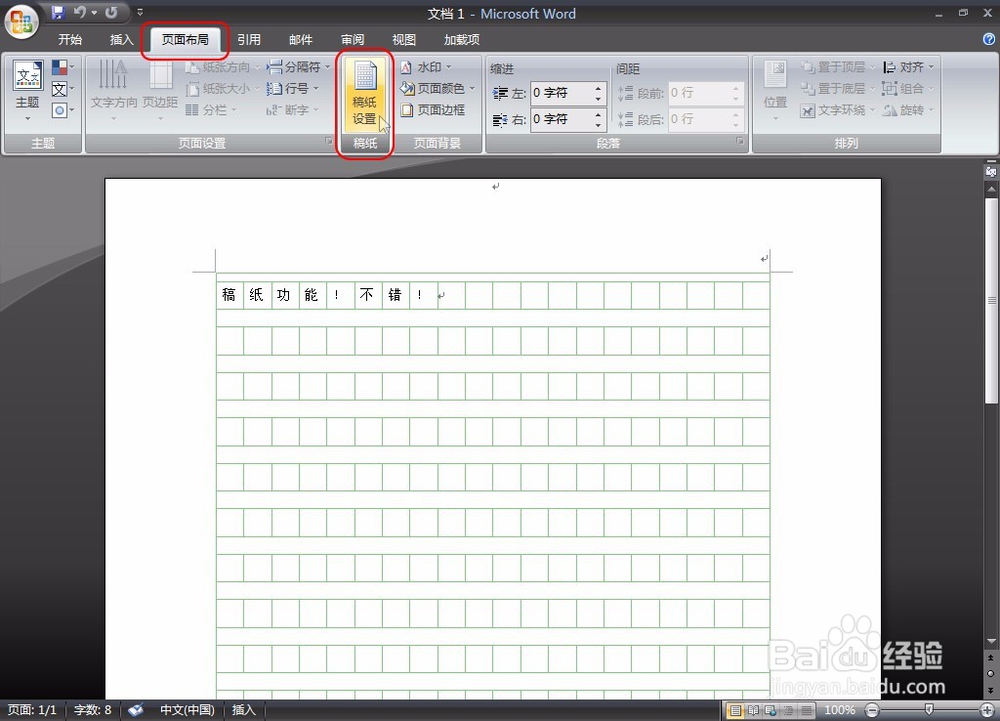
2、在应用稿纸功能时,既可以新建空的稿纸文档,也可以向现有文档应用稿纸设置使其成为稿纸文档。这里以新建一个“方格式稿纸”文档为例,步骤如下:

3、新建一个文档,然后单击图1所示的“稿纸设置”按钮,这时会弹出“稿纸设置”对话框。在对话框上的“格式”下拉列表中选择方格式稿纸,
4、在“稿纸设置”对话框中设置方格式稿纸的属性,
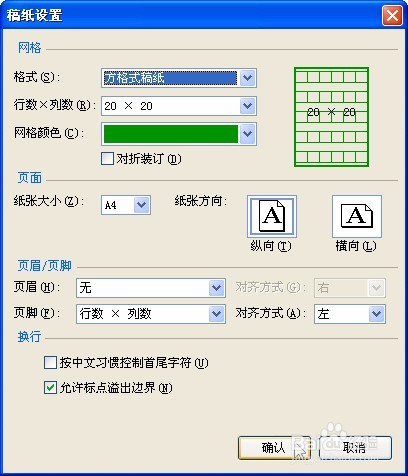
5、设置好方格式稿纸后,单击对话框上的“确定”按钮即可。
6、对稿纸文档的稿纸设置进行更改和删除
单击“稿纸设置”按钮,在弹出的“稿纸设置”对话框中就可以对稿纸文档的稿纸设置进行更改和删除了。
对稿纸设置进行更改就不用多说了,在这说说对稿纸设置如何进行删除。在“稿纸设置”对话框山“格式”下拉列表中选择“非格式文档”,然后点击“确定”按钮即可删除文档中的稿纸设置。
7、根据我的试用,发现Word2007稿件功能产生的稿件文档很符合中文行文规范。其中,中文的标点不能出现在行首,在稿纸中,行末标点要跟随行末文字出现在稿纸方格外,这点Word2007产生的稿纸文档也做到了

8、在“稿纸设置”对话框上也可自行设置行文格式
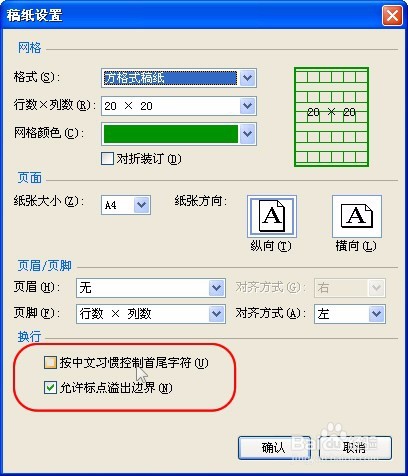
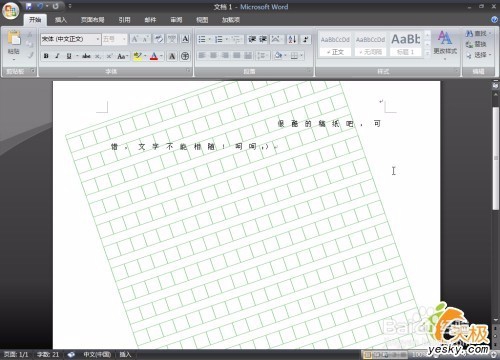
声明:本网站引用、摘录或转载内容仅供网站访问者交流或参考,不代表本站立场,如存在版权或非法内容,请联系站长删除,联系邮箱:site.kefu@qq.com。
阅读量:190
阅读量:179
阅读量:160
阅读量:46
阅读量:169